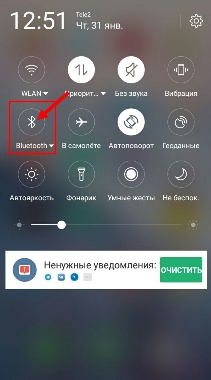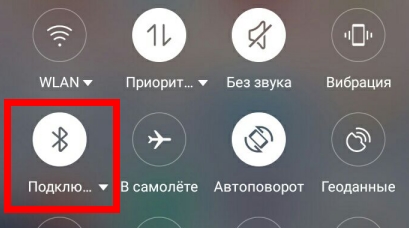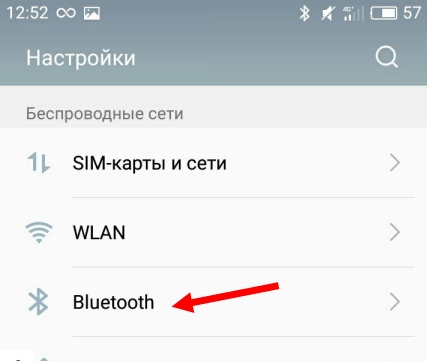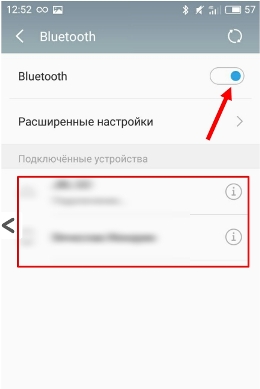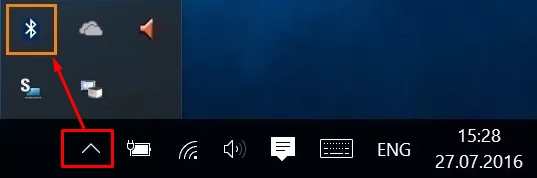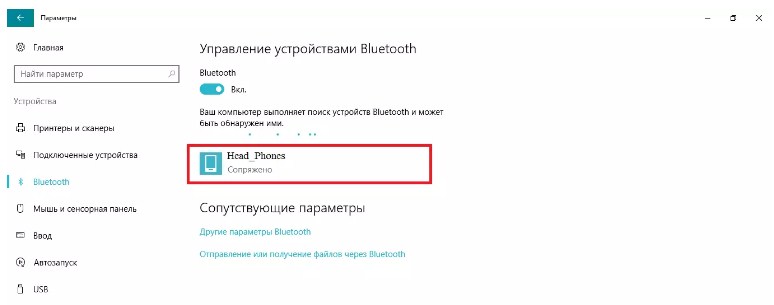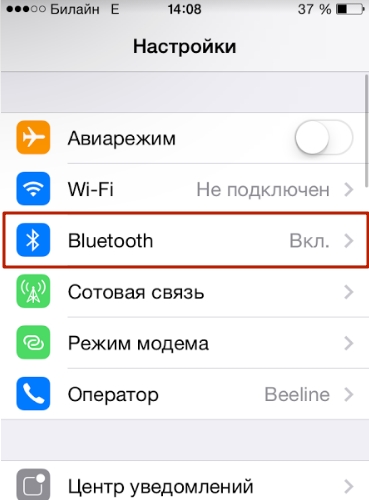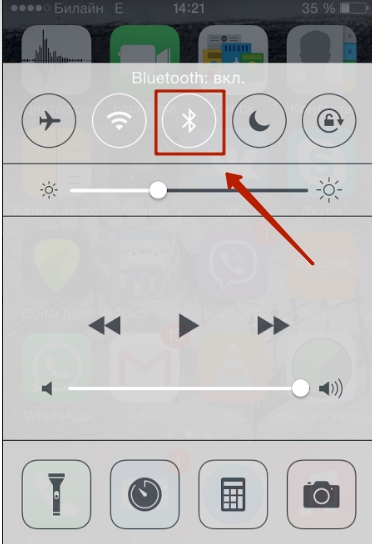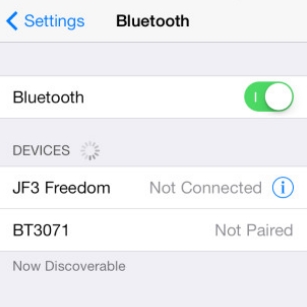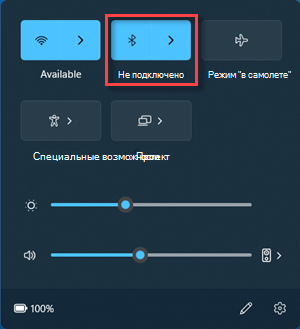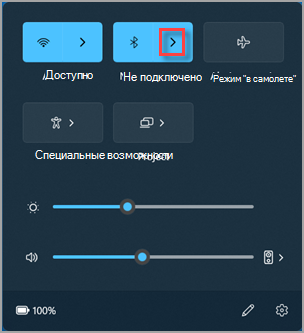Всем здравствуйте и доброго времени суток. Просматривая утром письма – наткнулся на один вопрос: «Как пользоваться Блютузом?». Вопрос достаточно интересный, но не сложный, поэтому я решил написать подробную инструкцию. В первую очередь давайте рассмотрим предназначения Bluetooth технологии. По сути, это прямое подключение, с помощью которого можно передавать путём радиоволн различную информацию
Изначально она была изобретена для простой передачи файлов, фотографий, видео. Но сейчас на этой же технологии работают беспроводные наушники, гарнитура. У меня дома пульт работает как раз на Bluetooth. Чаще всего «Голубой зуб» изначально устанавливается на смартфоны, а также на некоторые ноутбуки. Далее мы рассмотрим вопрос – как пользоваться блютуз, по нескольким устройствам.
Использовать беспроводную технологию не так сложно как кажется. Для начала нужно включить на двух аппаратах сам Bluetooth. Например, вы хотите подключиться наушники или телефон к ноутбуку или компьютеру с адаптером. Вам нужно сначала включить Блютус на наушниках, а уже потом с компьютера подключиться к наушникам.
Содержание
- Android
- Компьютер или ноутбук
- iPhone
- Проблема с подключением
- Задать вопрос автору статьи
Android
- На телефонах Android можно смахнуть верхнее меню и нажать по соответствующей кнопке.
- После этого вы увидите что аппарат включил «Блютуз».
- Но если вам нужно подключиться к другому устройству, то сначала над включить «Голубой зуб» на нем, а уже потом на Андроиде зайти в «Настройки». Далее перейти во вкладку «Bluetooth». Иногда вкладка может находиться в разделе «Сеть и Wi-Fi», в зависимости от типа прошивки.
- Активируем бегунок и снизу вы увидите доступные аппараты для подключения. Просто нажимаем по нужному и соединяемся.
Теперь можно перекидывать файлы, фотографии или видео на конечное устройство. Если вы подключаетесь к аудио беспроводной колонке или наушникам, то сначала надо включить Блютус на них. Делается это с помощью нажатия на кнопку. Она обычно имеет голубой или синий цвет и значок «B».
Компьютер или ноутбук
- Находим значок в правом нижнем углу экрана в трее. Если вы его не видите, то нажмите на стрелочку, которая показывает наверх. Далее нажимаем по нужному нам значку.
- Теперь вы должны увидеть все доступные для сопряжения аппараты.
- Чтобы проверить, что устройство подключено, можно также зайти в «Пуск» – «Параметры».
- В разделе Блютуз вы увидите наименование второго аппарата и подпись «Сопряжено».
iPhone
- Заходим в «Настройки», нажав по значку шестеренки.
- Можно также включить технологию с помощью дополнительного меню.
- Для сопряжения с устройством, нужно зайти через «Настройки» и далее выбрать подходящий аппарат.
Проблема с подключением
Если по каким-то причинам у вас возникли трудности с подключением, например вы знаете что «Голубой зуб» есть, но вы его не видите в компьютере или ноутбуке – прочтите эту статью. Там рассказано, как правильно подключить беспроводную гарнитуру, но сам принцип одинаковый для всех устройств. Также там есть несколько инструкций по решению ряда проблем с подключением.
Вы можете использовать Bluetooth для беспроводного подключения устройств к телефону. После того как вы установите соединение в первый раз, устройства будут подключаться друг к другу автоматически. Если телефон подключен через Bluetooth к другому устройству, в верхней части экрана вы увидите значок Bluetooth . Узнайте, как подключить устройство Bluetooth (пошаговая инструкция).
Важно!
- Некоторые из этих действий можно выполнить только на устройствах с ОС Android 10 и более поздних версий. Подробнее о том, как узнать версию Android…
- Чтобы выполнить некоторые действия, описанные в этой статье, потребуется коснуться экрана.
Как включить и отключить Bluetooth
- Проведите по экрану сверху вниз.
- Выберите
.
Совет. Чтобы сэкономить заряд батареи, отключайте модуль Bluetooth, когда он не используется. В режиме полета он отключается автоматически.
Шаг 1. Установка связи с устройством Bluetooth
Важно! Установленное подключение будет активно до тех пор, пока вы его не отмените.
Вариант 1. Через приложение «Настройки» (для всех устройств Bluetooth)
- Проведите по экрану сверху вниз.
- Нажмите на значок Bluetooth
и удерживайте его.
- Нажмите Добавить устройство.
- Нажмите на название Bluetooth-устройства, которое хотите подключить.
- Следуйте инструкциям на экране.
Совет. Если потребуется код доступа, попробуйте ввести 0000 или 1234.
Вариант 2. Через уведомление (только для устройств с быстрым подключением)
- Убедитесь, что соблюдены следующие условия:
- Устройство Bluetooth поддерживает быстрое подключение. На его упаковке должна быть специальная маркировка или надпись, например Made by Google (Сделано в Google) или Made for Google (Сделано для Google). Узнайте, какие аксессуары есть в Google Store.
- Вы используете телефон или планшет с Android 6.0 или более поздней версией ОС.
- На телефоне или планшете включены Bluetooth и геолокация.
- Включите устройство Bluetooth и настройте режим подключения. Аксессуар должен находиться рядом с телефоном или планшетом.
- После того как вы получите уведомление, выберите Нажмите для сопряж.
- Появится уведомление «Устройство подключено» или «Подключение завершено».
- Если устройство нужно настроить, нажмите Настроить.
Совет. Если вы не получили уведомление, откройте приложение Настройки и нажмите Подключенные устройства. Выберите нужное устройство в разделе «Устройства поблизости». Подробнее о том, как найти устройства с поддержкой быстрого подключения…
Шаг 2. Подключение
- Проведите по экрану сверху вниз.
- Убедитесь, что Bluetooth включен.
- Нажмите на значок Bluetooth
и удерживайте его.
- Выберите в списке уже связанное, но ещё не подключенное устройство.
- Под названием устройства Bluetooth появится статус «Подключено».
Как настроить, отключить или найти устройство Bluetooth
Как отключить устройство Bluetooth, переименовать его или выбрать действия, которые необходимо с ним совершить
- Проведите по экрану сверху вниз.
- Нажмите на значок Bluetooth
и удерживайте его.
- Внесите изменения:
Совет. Если на одном планшете работают несколько пользователей, каждый из них может изменить общие настройки Bluetooth.
Как переименовать телефон или планшет
Как найти устройства с поддержкой быстрого подключения
Важно! При использовании функции «Быстрое подключение» устройства Bluetooth синхронизируются с аккаунтом Google. Другие подключенные устройства могут их распознавать и предлагать автоматическое сопряжение.
Совет. Чтобы не сохранять устройства вручную, нажмите Сохранять устройства автоматически.
Как функция «Быстрое подключение» обрабатывает ваши данные (при работе с аксессуарами)
Google собирает определенную информацию для быстрого подключения аксессуаров Bluetooth к устройствам, на которых выполнен вход в ваш аккаунт Google. Для реализации некоторых возможностей используются сервисы Google Play. Например, функция «Быстрое подключение» собирает следующие сведения:
- Личная информация, такая как введенное вами во время настройки название устройства Bluetooth. Эти данные помогают обеспечить работу функции.
- Информация об использовании и производительности для проведения аналитики.
Как отключить Быстрое подключение
Собираемые данные шифруются при передаче. Вы можете удалить их, отключив Быстрое подключение.
- На телефоне или планшете откройте приложение «Настройки».
- Нажмите Google
Устройства и обмен данными
Устройства
отключите Искать устройства рядом.
Ресурсы по теме
- Как устранить проблемы с подключением по Bluetooth
- Как использовать устройство Android в качестве модема или точки доступа
Загрузить PDF
Загрузить PDF
Bluetooth является беспроводной технологией, которая используется в течение более 20 лет. Она позволяет нескольким устройствам подключаться, взаимодействовать и синхронизироваться без необходимости создавать сложные сети и пароли. Bluetooth есть везде в эти дни — от мобильных телефонов до ноутбуков, и даже автомобильных стерео систем. Bluetooth поддерживает широкий спектр различных устройств, и может быть установлена в течение нескольких минут. Смотрите Шаг 1, чтобы узнать, как это сделать.
-
Bluetooth представляет собой беспроводную технологию, которая позволяет подключать два различных устройства. Каждое устройство Bluetooth имеет один или несколько установленных профилей. Эти профили определяют, на что устройство способно, например, «Hands-Free» (мобильные гарнитуры) или «Human Interface Device» (компьютерная мышь). Для того, чтобы подключить два устройства, они должны оба иметь тот же профиль.[1]
- В целом вы можете сказать, какие устройства будут работать друг с другом, посмотрев на них логически. Вы не смогли бы выполнить сопряжение мыши с камерой, так как камера не предназначена для управления мышью. С другой стороны, имело бы смысл подключить гарнитуру к мобильному телефону, так как они предназначены для совместной работы.
-
Если вы не уверены, будет ли ваше устройство работать совместно, есть несколько случаев, когда использование Bluetooth очень популярно. Зная это, вы сможет определить, как подключить свои устройства.
- Подключение беспроводной гарнитуры к мобильному телефону.
- Подключение беспроводной мыши, клавиатуры и принтеров к ноутбукам и другим компьютерам.
- Подключение портативных медиа-плееров и смартфонов к динамикам и автомобильным стерео системам.
- Беспроводное подключение контроллеров для игр к компьютерам и игровым приставкам.
-
Метод для подключения к устройствам будет варьироваться в каждой ситуации, но в целом он следует тому же основному процессу. Вам нужно будет создать одно устройство обнаружения, а затем искать устройства с другим устройством.
- Например, если вы хотите подключить гарнитуру к смартфону, вам нужно установить гарнитуру в режим обнаружения (обратитесь к документации), а затем поискать доступные для обнаружения устройства на вашем смартфоне.
-
Вас могут попросить ввести ПИН-код при подключении устройств. Если вы не знаете PIN-код, то он, как правило: 0000, 1111, или 1234. Он может варьироваться для некоторых устройств, и если вы не можете найти его, возможно, потребуется перезагрузить устройство.
-
Как только ваши устройства подключены, вы можете начать использовать их вместе. Например, вы, возможно, соединили смартфон с некоторыми беспроводными динамиками, что позволяет воспроизводить музыку через них. Вы, возможно, соединили мышь с ноутбуком, и теперь вы можете использовать мышь, чтобы перемещать курсор.
- При подключении устройства Bluetooth к компьютеру, вам, возможно, потребуется установить драйверы для устройства. Это обычно делается автоматически, если устройство поставляется с установочным диском с драйверами. Вы также можете скачать драйверы с сайта производителя.
- Там нет общего «Bluetooth драйвера», только драйверы для конкретных устройств.
- Если вы хотите подключить устройство Bluetooth к настольному ПК, то скорее всего, настольный ПК не имеет функциональности Bluetooth. Вам нужно будет приобрести и установить Bluetooth USB Dongle для подключения устройств к ПК. Большинство ноутбуков и практически все компьютеры Mac имеют встроенную поддержку Bluetooth.[2]
-
Если у вас возникли трудности при сопряжении устройств, есть множество статей на WikiHow, которые могут помочь вам разобраться в этом. Ниже приведены некоторые из наиболее популярных из них:
- Как включить Bluetooth с Android
- Правила сопряжения сотового телефона с гарнитурой Bluetooth
- Как сопряжить устройства мобильный телефон с Bluetooth гарнитурой
- Как использовать Bluetooth Dongle
- Как подключить IPad к Bluetooth-устройству
- Как отправлять файлы на сотовый/ мобильный телефон с помощью технологии Bluetooth
Реклама
Советы
- Bluetooth имеет эффективный радиус действия около 10-30 метров.
- Главное устройство Bluetooth может подключать до семи других устройств, хотя не все устройства функционируют таким образом.
Реклама
Об этой статье
Эту страницу просматривали 7595 раз.
Была ли эта статья полезной?
Download Article
Download Article
Bluetooth technology allows users to exchange voice and data transmissions between 2 or more electronic devices, given that all the devices are within a short distance from one another. There are numerous ways to use Bluetooth technology, such as connecting a hands-free Bluetooth earpiece with your cell phone to make phone calls while you drive, pairing a Bluetooth printer with your computer to eliminate the presence of extra cords and cables in your office, and more. See Step 1 below to learn how to get the most out of your Bluetooth-capable devices.
-
Bluetooth is a wireless connectivity tool that allows you to «pair» your devices so that they can interact with each other. For example, you can pair a headset with most smartphones, allowing you to talk without touching your phone. You can pair a gaming controller to a computer or console so you don’t have to worry about the cord. You can send music to a Bluetooth-enabled speaker from your smartphone or laptop without having to connect them, or set up a home theater system without running speaker wire everywhere.
- Bluetooth has a maximum range of about 30 feet.
- Bluetooth transfer speeds top out at about 24 Mbps.
-
Bluetooth has been around for a long time (about 20 years), and is the market leader in wireless connectivity. Chances are that your wireless device comes with Bluetooth support. The big exception to this is desktop computers. While nearly all laptops will have Bluetooth built-in, most desktops do not include it. You will need to purchase a Bluetooth dongle and enable it if you want to connect your desktop computer to Bluetooth devices.
- Many modern cars now have Bluetooth capabilities, allowing you to pair your phone while you are driving.
- Virtually every smartphone is able to pair with Bluetooth devices.
- Many newer printers are Bluetooth-capable, and can print wirelessly across the room.
Advertisement
-
Every Bluetooth device has either single or multiple functionalities. For example, some cell phones may only allow you to use Bluetooth for making phone calls; whereas other cell phones may also allow you to transfer files to and from other cell phones. Every Bluetooth device has slightly different functionality.
- Review the manuals or consult with the manufacturers for your electronic devices to determine the ways in which you can use their Bluetooth technology.
-
In order to use Bluetooth technology, you must connect your devices to one another wirelessly, also known as «pairing». The pairing process varies from device to device, but generally you will have one device that is «listening», and then the secondary device gets put into pairing mode. For example, if you are pairing a headset to a phone, your phone would be in «listen» mode, and the headset would be put into «pairing» mode. The phone would then «discover» the headset, and the connection would be established.
- Follow the instructions provided with your Bluetooth devices to complete the pairing process. In most cases, you will be required to perform a series of specific steps that will result in the pairing of your devices.
- When pairing devices, you typically will be asked for a PIN before the connection is made. If a PIN was never set, the default is usually 0000.
- Pairing typically only needs to be done once. AS long as Bluetooth is enabled on the devices, future connections will happen automatically.
Advertisement
-
. Some Bluetooth devices will allow you to transfer files and documents from one device to another. For example, if your friend has a bunch of good pictures on their camera, you can pair it with your phone to quickly get copies of them.[1]
- Transfer files between cellphones, cameras and camcorders, computers, televisions, and more.
-
Use Bluetooth technology to talk on the phone. Bluetooth earpieces can be paired with some land-line telephones or cellphones so you can talk on the phone without having to hold its receiver. This is especially useful if you find yourself on the phone a lot for work and don’t want to have to fish it out every time you get a call.
-
Tether your phone to your computer. Tethering your device allows you to share your phone’s mobile network connection with your computer. This lets you browse the internet on your computer without having to connect to a Wi-Fi network. Not all services allow tethering, so check with your mobile carrier. Sometimes extra fees are required.[2]
EXPERT TIP
Naseem Speach is a Tech Video Producer based in Los Angeles, California. Naseem started his tech reviews YouTube channel in 2020 and has since gained a following of over 34,000 subscribers. He specializes in sharing information about the latest smart home tech, Apple, Samsung, Google, PlayStation, Microsoft, and gaming devices.
Exploring tethering options expands device connectivity. Head to your Bluetooth settings and toggle it on. For creating a personal hotspot, go to your cellular settings and set up a hotspot there. Within the hotspot settings, you’ll find the Bluetooth tethering option. Trying out different tethering techniques like this can really expand how your devices connect and access the internet. It opens up new possibilities for connectivity! Dabbling in these areas helps you better understand the ins and outs of your tech.
-
Enable the Bluetooth technology built directly into your automobile or wear a Bluetooth earpiece when you drive so you can keep both hands placed on the steering wheel. In some regions, it is illegal to hold a cell phone in your hand and talk while you are driving. Bluetooth will allow you to talk on your phone while driving without breaking the law.
- Certain phones and car stereos will allow you to play music over the car stereo when connected to the phone via Bluetooth
-
Synchronize data between your Bluetooth devices. Some devices will allow you to synchronize data such as contact lists, emails, and calendar events between one another. This can be a great way to sync your phone contacts with your computer, or to transfer data to another phone.
-
. Bluetooth devices can significantly decrease tangled cables, and allow you to work more freely. Bluetooth keyboards and mice allow you to type from anywhere without sacrificing accuracy. Bluetooth printers allow you to place the printer wherever you’d like without having to worry about stretching a cable from the printer to your computer.
-
Bluetooth speakers and remotes can make controlling and interacting with your media much easier. With a Bluetooth remote, you don’t need to point it at the TV to use it. Bluetooth speakers allow you to set up a surround sound system without having to run speaker wires all over your living room. In order to set up a Bluetooth home theater system, you will need a Bluetooth-capable receiver.
-
Bluetooth technology is available in wireless entry systems that can unlock your home or car with the tap of a button on your smartphone. You’ll never have to search for missing keys again! Check your local hardware store for Bluetooth-capable deadbolt systems, or contact your local car stereo store to ask about Bluetooth car lock mechanisms.
-
Connect a PlayStation controller to your computer. If your computer is Bluetooth-capable, you can connect a PlayStation 3 or 4 controller to use a gamepad for your PC games. This is not supported by Sony, and requires the use of third-party software, but is relatively easy to set up.
-
. Bluetooth allows you to create a local network between two phones, which is a quick and easy way to set up a multiplayer gaming session. Although this only works if you’re in the same room, it’s much more reliable than trying to game over the internet.
Advertisement
Add New Question
-
Question
How do I make my phone listen?
If you have an Android phone, you have to go to the settings on both devices and turn on the Bluetooth. Check the box next to the names of your devices, then select «scan» for devices. Both devices should show the same number in a pop-up box to accept the pairing.
-
Question
How can I recover the bluetooth pin for a used car that I just bought?
Look in the manual or ask the dealer. The pin is usually the same in all cars of the same model or brand.
-
Question
How do I set up wireless speakers to connect to Bluetooth and my Windows phone?
The Bluetooth speakers should have a «pair» button or a «power on» button, depending on what kind of speakers they are. Go into the settings on your Windows phone and find «Bluetooth» under Connections. Turn on the Bluetooth and «scan» for devices. The name of your speakers should show up when you scan for devices. Select «connect» or «pair».
See more answers
Ask a Question
200 characters left
Include your email address to get a message when this question is answered.
Submit
Advertisement
-
To help save money on messaging services through your cell phone provider, text or chat with your friends using Bluetooth chat applications that can be downloaded to your cell phone. However, your friends will most likely be required to download the application as well to take advantage of this service.
Thanks for submitting a tip for review!
Advertisement
About This Article
Article SummaryX
1. Find out which of your devices has Bluetooth.
2. Enable Bluetooth in your settings.
3. Put a compatible Bluetooth device into pairing mode.
4. Search for the Bluetooth device on your phone or tablet.
5. Connect to the device when found.
Did this summary help you?
Thanks to all authors for creating a page that has been read 385,777 times.
Is this article up to date?
Это третья часть перевода книги Мохаммада Афане “Intro to Bluetooth Low Energy”. Сегодня мы подробнее рассмотрим процесс подключения устройств и поговорим о сервисах.
Предыдущие части:
Про архитектуру BLE
Про типы устройств, адвертайзинг и сканирование
Благодаря сервисам происходит обмен как стандартными данными (уровень заряда батареи через Battery Service, текущее время устройства через Current Time Service и т.д.), так и кастомными, при помощи сервисов, созданных разработчиком устройства для удовлетворения специфических нужд. Например, для Atmotube Pro мы сделали два сервиса, в которые сгруппировали несколько характеристик для синхронизации истории, передачи данных о концентрации пыли и летучих органических соединений.
Эта часть получилась очень большой, извините. Я старался сократить ее, или разбить на несколько, однако это нарушило бы целостность восприятия, пожалуй, самой важной темы книги. В следующей части мы поговорим о нововведениях Bluetooth 5 и рассмотрим методы обеспечения безопасности соединения и пользовательских данных в BLE.
4. Соединения
Для того, чтобы два BLE устройства установили соединение, необходимо выполнить следующие шаги:
-
Периферийное устройство должно начать процесс адвертайзинга и не останавливать его до момента установки соединения.
-
Центральное устройство должно сканировать радиоэфир в поисках пакетов адвертайзинга.
-
Если центральное устройство прослушивает канал адвертайзинга в момент, когда периферийное устройство посылает по нему данные, то оно обнаруживает периферийное устройство.
-
Затем центральное устройство посылает пакет CONNECT_IND (также известный как запрос на соединение).
-
Периферийное устройство всегда прослушивает текущий канал адвертайзинга после отправки пакета. Это позволяет ему получить запрос на соединение от центрального устройства, что запускает процесс установки соединения между двумя устройствами.
После того как будут выполнены эти шаги, соединение будет считаться созданным, но еще не установленным. Соединение будет считаться установленным, после того как устройство получит пакет данных от своего партнера по соединению. После установления соединения центральное устройство возьмет на себя роль ведущего, а периферийное, в свою очередь, ведомого. Ведущее устройство будет отвечать за управление соединением, контроль параметров соединения и контроль временных интервалов между различными событиями.
4.1 События подключения
Во время событий подключения ведущий и ведомый отправляют друг другу данные до тех пор, пока не останется данных, требующих передачи. Есть несколько фактов о соединениях, которые очень важно знать:
-
События подключения происходят периодически до тех пор, пока соединение не будет закрыто или потеряно.
-
Событие подключения состоит как минимум из одного пакета посланного ведущим устройством.
-
Ведомое устройство всегда отвечает отправкой пакета, если оно получает пакет от ведущего.
-
Если ведущий не получает ответный пакет от ведомого, он закрывает подключение — он возобновит посылку пакетов во время следующего события подключения.
-
Подключение может быть закрыто как ведущим, так и ведомым.
-
События подключения разнесены во времени на период интервала соединения.
4.2 Параметры соединения
Параметры, определяющие соединение:
-
Интервал соединения
Интервал соединения может принимать любое из значений между 7.5 мс и 4.0 секундами с шагом в 1.25 мс. Он задается центральным устройством в пакете запроса соединения. Центральное устройство может принять во внимание Предпочитаемые Параметры Соединения Периферийного Устройства (PPCP). Центральное устройство вправе принять их, модифицировать или отклонить.
-
Задержка ведомого (Slave Latency)
Параметр задержки ведомого позволяет периферийному устройству оставлять без ответа определенное количество событий соединения и не слушать центральное устройство во время этих событий без инвалидации соединения. Это позволяет периферийному устройству переходить в режим энергосбережения на более длительный срок. Задержка ведомого отображает количество событий соединения, которое периферийное устройство может пропустить.
Например, если установлена задержка три, то периферийное устройство может пропустить три последовательных события соединения, но затем оно должно будет выйти из режима энергосбережения, прослушать центральное устройство и ответить на следующее событие соединения.
-
Таймаут наблюдения (Supervision Timeout)
Таймаут наблюдения используется для определения потери соединения. Он определяется как максимальное время между двумя полученными пакетами данных, прежде чем соединение считается потерянным. Его значение может задаваться в диапазоне между 100 мс и 32 секундами с шагом 10 мс. Другое условие выглядит следующим образом:
Таймаут наблюдения > (1 + задержка ведомого) * интервал соединения * 2
Существует исключение, для которого таймаут наблюдения не применяется — в момент, когда соединение создано, но еще не установлено. В этом случае ведущее устройство примет решение о потере соединения, если не получит пакета от ведомого в течении 6 интервалов соединения.
-
Расширение длины данных (DLE)
Это опция, которая позволяет пакетам данных содержать большее количество полезной нагрузки (до 251 байта, в случае, когда эта настройка выключена, полезная нагрузка составляет 27 байт). Эта возможность введена в версии 4.2 спецификации Bluetooth.
-
Максимальная единица передачи (MTU)
Понятие максимальной единицы передачи используется в компьютерных сетях и определяет максимальный размер данных, которые можно передать по определенному протоколу. Максимальная единица передачи атрибута (в спецификации определена как ATT_MTU) это наибольший размер полезной нагрузки атрибута, который можно передать между клиентом и сервером.
Эффективный размер ATT_MTU определяется наименьшим значением максимальных ATT_MTU поддерживаемых ведущим и ведомым. Например, если ведущее устройство поддерживает ATT_MTU 100 байт и ведомое устройство сообщает, что оно поддерживает ATT_MTU 150 байт, то ведущий решает, что для этого соединения будет использоваться ATT_MTU 100 байт.
Примечание: Для достижения максимальной пропускной способности убедитесь, что включено расширение длины передаваемых данных (в случае, если вы используете Bluetooth 4.2 или новее). Это поможет снизить количество избыточно передаваемых служебных данных, таких как заголовки пакетов, за счет уменьшения числа пакетов.
4.3 Переключение между каналами
Как мы упоминали ранее в начале этой главы, существуют 37 радиоканалов, используемых для передачи пакетов данных в течении соединения. В то же время, не все 37 каналов необходимы для соединения. Используемые каналы определяются картой каналов, которая включена в пакет запроса соединения, отправляемый центральным устройством периферийному для установки соединения. Для каждого события соединения пакеты данных будут переданы по другому каналу в карте каналов.
Последовательность каналов, используемая для каждого события соединения определяется картой каналов и шагом прыжка (hop increment). Шаг прыжка, также как и карта каналов, включен в пакет запроса соединения. Комбинация карты каналов и шага прыжка определяет, какой канал будет использован для каждого интервала соединения.
Существует два алгоритма выбора каналов в BLE. Рассмотрение подробностей их работы лежит вне поля зрения этой книги. Для того, чтобы узнать больше об этих алгоритмах и принципах их работы, обратитесь к спецификации Bluetooth (version 5.0 | Vol 6, Part B, Section 4.5.8.2).
4.4 Белый список и фильтрация устройств
BLE поддерживает фильтрацию устройств для процедур, связанных с состояниями адвертайзинга, сканирования и стадией инициации (при установлении соединения).
Белый список – это список адресов и типов адресов определенных устройств. Он используется для определения того, в каких устройствах заинтересовано конкретное устройство. Запись для анонимного типа адреса устройства позволяет сопоставить все широковещательные пакеты, отправленные без адреса.
Фильтрация устройств происходит на канальном уровне контроллера (нижний уровень протокола Bluetooth), что позволяет сохранить время и не производить лишнюю работу на уровне хоста (на верхних уровнях протокола). Однако именно хост отвечает на конфигурацию белого списка.
Ниже приведен список различных правил фильтрации для каждого из состояний:
-
Правило фильтрации для состоянии адвертайзинга (периферийное устройство)
Эта политика фильтрации определяет, как периферийное устройство будет обрабатывать запросы сканирования и запросы на подключение. Она может быть сконфигурирована следующим образом:
-
Обрабатываются запросы сканирования и запросы на подключение только от устройств из белого списка.
-
Обрабатываются запросы от всех устройств (фильтрация не используется).
-
Обрабатываются запросы сканирования только от устройств из белого списка, обрабатываются запросы на подключение от всех устройств.
-
Обрабатываются запросы на подключение только от устройств из белого списка, обрабатываются запросы сканирования от всех устройств.
-
-
Правило фильтрации для состояния сканирования (центральное устройство)
Это правило фильтрации определяет, как сканирующее устройство будет обрабатывать пакеты адвертайзинга. Может быть сконфигурировано следующим образом:
-
Обрабатываются пакеты адвертайзинга от всех устройств (белый список не используется).
-
Обрабатываются пакеты адвертайзинга только от устройств, включенных в белый список.
-
-
Правило фильтрации для состояния инициации (центральное устройство)
Это правило определяет, как устройство, инициирующее соединение, будет обрабатывать пакеты адвертайзинга. Может быть сконфигурировано следующим образом:
-
Обрабатывать пакеты адвертайзинга и инициировать соединение только с устройствами, включенными в белый список.
-
Обрабатывать пакеты адвертайзинга и инициировать соединение только с устройствами, определенными хостом.
Обратите внимание, что это не опция для обработки пакетов и подключения к подключаемому периферийному устройству, которого нет в белом списке.
-
5. Сервисы и характеристики
Прежде чем начать рассказ о сервисах и характеристиках, мы должны рассмотреть два очень важных понятия: Общий профиль атрибутов (GATT) и Протокол атрибутов (ATT).
Для того, чтобы понять, что из себя представляет общий профиль атрибутов, необходимо сперва разобраться, что из себя представляет его нижний слой — протокол атрибутов. GATT вступает в игру только после того, как будет установлено соединение между двумя устройствами.
Примечание автора
если вы считаете GAP, GATT и ATT набором слишком похожих акронимов… не проклинайте меня… Я просто рассказчик! Тем не менее важно разделять их!
5.1 Протокол атрибутов (ATT)
АТТ определяет, в каком виде сервер представит свои данные клиенту и как эти данные будут структурированы. Существует две роли, связанные с АТТ:
-
Сервер:
Это устройство, которое предоставляет данные, которые оно содержит, или которыми управляет и, в некоторых случаях, другие аспекты поведения сервера, которые могут контролировать другие устройства. Это устройство, которое получает входящие команды от связанного устройства и отправляет ответы, уведомления и индикации.
Например, беспроводной термометр будет вести себя как сервер, когда он будет предоставлять температуру окружающей среды, единицу измерений, свой уровень заряда и, возможно, временные интервалы, с которыми термометр производит измерения и сохраняет их результаты. Он также может уведомлять клиент (объясним позже) об изменениях температуры для того, чтобы клиент не опрашивал его непрерывно в ожидании готовых к отправке данных.
-
Клиент:
Это устройство, которое взаимодействует с сервером с целью считать предоставляемые сервером данные и/или для того, чтобы контролировать его поведение. Это устройство, которое посылает команды и запросы и получает входящие уведомления и индикации. В предыдущем примере, мобильный телефон, который подключался к беспроводному термометру и считывал его показания температуры, действовал в роли клиента.
Данные, предоставляемые сервером, сгруппированы в атрибуты. Атрибут это общий термин для любых типов данных, предоставляемых сервером, он определяет структуру этих данных. Например, сервисы и характеристики (будут описаны позднее) являются атрибутами. Ниже состав атрибута:
-
Тип атрибута (универсальный уникальный идентификатор, UUID)
Это 16-битное (в случае стандартных атрибутов Bluetooth SIG) или 128-битное число (в случае атрибутов, определенных разработчиком устройства, vendor-specific UUID).
Например, UUID для одобренного консорциумом атрибута значения температуры 0x2A1C. Одобренные консорциумом типы атрибутов имеют один общий (за исключением 16 бит) специальный 128-битный UUID:
0000XXXX-0000-1000-8000-00805F9B34FB
16-битный UUID будет подставлен вместо символов ХХХХ в базовом UUID.
Собственный UUID может быть любым 128-битным числом, не совпадающим ни с одним из одобренных Bluetooth-SIG базовых UUID. Например, разработчик может создать свой собственный UUID для показаний температуры, такой как:
F5A1287E-227D-4C9E-AD2C-11D0FD6ED640
Одно из преимуществ использования стандартных UUID состоит в уменьшении размера пакета, так как UUID может быть передан в виде 16-битного числа, вместо передачи полного 128-битного числа.
-
Дескриптор атрибута
Это 16-битное число, которое сервер присваивает каждому из своих атрибутов. Это число используется клиентом как ссылка на конкретный атрибут, и сервер гарантирует, что эта ссылка будет уникальной для атрибута, которому она присвоена, в течении всего времени существования соединения между устройствами. Дескриптор может иметь любое значение в диапазоне 0x0001-0xFFFF, значение 0х0000 зарезервировано.
-
Права атрибута
Права определяют, может ли атрибут быть прочитан или записан, может ли он посылать уведомления или индикации, и какие уровни доступа требуются для каждой из этих операций. Эти права не определяются протоколом атрибутов (АТТ) и не могут быть прочитаны через него, они определяются на верхнем уровне (GATT или уровне приложения).
5.2 Общий профиль атрибутов (GATT)
Теперь, когда мы рассмотрели концепцию атрибутов, познакомимся с другими тремя важными понятиями в BLE, с которыми вам придется постоянно сталкиваться.
-
Сервисы
-
Характеристики
-
Профили
Эти понятия введены для того, чтобы обеспечить возможность иерархического представления данных, предоставляемых сервером. Сервисы и характеристики это атрибуты, служащие для определенной цели. Характеристики это низкоуровневые атрибуты в базе данных атрибутов. Сервисы служат для группировки характеристик по функциональному признаку. Профили немного отличаются и не обнаруживаются на сервере — мы расскажем о них позже в этой главе.
GATT определяет формат сервисов и их характеристик, а также процедуры, используемые для взаимодействия с этими атрибутами, такие как обнаружение сервисов, чтение и запись характеристик, уведомления и индикации.
GATT выполняет ту же роль, что и протокол атрибутов (АТТ). Роли устанавливаются не для устройств, они определяются во время транзакций (такие как запрос ⟷ ответ, индикация ⟷ подтверждение, уведомление). Таким образом, устройство может действовать как сервер, предоставляющий данные клиентам, и в то же время быть в роли клиента, получая данные, подготовленные другими серверами одновременно.
5.3 Сервисы и характеристики
5.3.1 Сервисы
Сервисы это группа из одного или большего числа атрибутов, некоторые из которых являются характеристиками. Он предназначен для группировки связанных атрибутов, удовлетворяющих специфической функциональности сервера. Например, одобренный SIG сервис батареи содержит одну характеристику под названием “уровень заряда”.
Сервисы также содержат другие атрибуты, которые помогают структурировать данные сервиса, такие как объявления сервера, объявления характеристик и другие.
Вот что из себя представляют сервисы:
На рисунке мы видим различные атрибуты, составляющие сервис:
-
Один или несколько включенных сервисов
-
Одна или несколько характеристик
-
Свойства характеристики
-
Ее значение
-
Дескрипторы характеристики
-
Включение сервисов позволяет сервису ссылаться на другие сервисы как на включенные в него. Существует два типа сервисов:
-
Первичный сервис: предоставляет основную функцию устройства или одну из них.
-
Вторичный сервис: предоставляет дополнительную функциональность устройства и включен в как минимум один первичный сервис на устройстве (вторичные сервисы очень редко применяются, и еще реже возникает необходимость в них – они не будут более подробно рассматриваться в этой книге).
5.3.2 Характеристики
Характеристика всегда является частью сервиса и предоставляет часть тех данных, которые сервер хочет предоставить клиенту. Например, характеристика уровня заряда батареи показывает оставшийся уровень заряда батареи в устройстве, который может быть прочитан клиентом. Характеристика содержит набор атрибутов, которые облегчают работу с содержащимися в характеристике данными:
-
Свойства: представлены набором бит, определяющих то, каким образом значение характеристики может использоваться. Пример свойств: чтение, запись, запись без ответа, уведомление, индикация.
-
Дескрипторы: используются для хранения информации, связанной со значением характеристики. Примеры использования: расширенные свойства, пользовательское описание, поля, используемые для подписки на уведомления и индикации, поля, описывающие представление характеристики, такие как формат или единица измерения.
Понимание этих концепций важно, однако вы, как разработчик приложения, будете в основном взаимодействовать с API, предоставленным операционной системой или SDK чипсета, которые абстрагируют вас от многих этих понятий.
Например, вы можете иметь API для включения уведомлений для некоторых характеристик, который вы просто вызываете и вам нет необходимости знать, что результатом этого вызова будет запись значения 0x0001 в дескриптор конфигурации характеристик клиента (CCCD) на сервере.
Важно помнить, что, хотя нет никаких запретов или ограничений на количество характеристик, содержащихся в сервисе, сервисы предназначены для группировки связанных характеристик, которые определяют конкретные функции в устройстве.
Например, технически возможно создать сервис под названием сервис влажности, который будет включать в себя характеристику влажности и характеристику температуры. Но гораздо более логичным решением будет создать два отдельных сервиса для каждой несвязанной функции (отображение текущей температуры и отображение текущей влажности).
Стоит отметить, что Bluetooth SIG приняла довольно-таки большое количество сервисов и характеристик, которые удовлетворяют большей части распространенных сценариев использования. Для этих одобренных сервисов существуют спецификации, помогающие разработчикам реализовать их вместе с обеспечением соответствия и взаимодействия с каждым сервисом.
Если устройство заявляет о совместимости с сервисом, оно должно полностью соответствовать спецификации сервиса, опубликованной Bluetooth SIG. Это важно, если вы хотите разработать устройство, которое будет гарантированно подключаться к устройствам, изготовленными другим производителем. Сервисы Bluetooth, принятые SIG, делают соединение «предварительно согласованным» между устройствами различных производителей.
Вы можете найти список одобренных сервисов здесь, и их спецификации здесь. Одобренные характеристики находятся по этому адресу.
5.4 Профили
Профили по своему определению гораздо шире сервисов. Они занимаются определением поведения как клиента, так и сервиса, когда дело касается сервисов, характеристик и даже соединений и требований безопасности. Сервисы и их спецификации, с другой стороны, касаются реализации этих сервисов и характеристик только на стороне сервера.
Также как и в случае с сервисами, существуют одобренные SIG профили с опубликованными спецификациями к ним. В спецификации профиля вы можете найти следующее:
-
Определение ролей и взаимоотношений между GATT сервера и клиента.
-
Требуемые сервисы.
-
Требования сервисов.
-
Как используются требуемые сервисы и характеристики.
-
Детали требований к процессу установления соединения, включая параметры адвертайзинга и соединения.
-
Соображения безопасности.
Ниже в качестве примера приведена диаграмма, взятая из спецификации на профиль кровяного давления. Она показывает отношения между ролями (сервер и клиент), сервисами и характеристиками внутри профиля.
Роли представлены в виде желтых прямоугольников, сервисы – в виде оранжевых прямоугольников. Вы можете найти список профилей, одобренных SIG, здесь.
5.5 Пример GATT
Давайте посмотрим на пример использования GATT. В этом примере мы будем использовать файл GATT.xml, используемый в Silicon Labs Bluetooth Low Energy development framework (BGLib).
В этом XML-файле вы можете заметить следующее:
-
Определены два сервиса:
-
Сервис общего профиля доступа (GAP) с UUID: 0x1800 (одобрен SIG).
-
Сервис замены кабеля с UUID: 0bd51666-e7cb-469b-8e4d-2742f1ba77cc (Собственный сервис, определенный разработчиком приложения или производителем чипсета. Обычно так называют реализацию UART средствами Bluetooth. Например, у Nordic Semi эту роль выполняет Nordic UART Service, а у Dialog Semiconductor — Dialog Debug Service).
-
-
Сервис общего профиля доступа обязателен по спецификации и включает следующие обязательные характеристики:
-
Имя с UUID 0x2A00 и значением: Bluegiga CR Demo.
-
Окружение с UUID 0x2A01 и значением 0x4142.
Описание значений окружения приведены здесь.
Примечание: обычно создание и включение этого сервиса является задачей вендора чипсета и, обычно, разработчику предоставляется API для простой установки значений имени и окружения.
-
-
Сервис замены кабеля имеет одну характеристику под названием данные.
-
Характеристика данных имеет UUID: e7add780-b042-4876-aae1-112855353cc1
-
Включены свойства, разрешающие запись в характеристику и индикацию.
-
5.6 Операции с атрибутами
Существует шесть различных типов операций, которые могут производиться над атрибутами:
-
Команды: посылаются клиентом серверу и не требуют ответов.
-
Запросы: посылаются клиентом серверу и требуют ответов. Существуют два типа запросов:
-
Запросы на поиск информации
-
Запросы на чтение
-
-
Ответы: посылаются сервером клиенту в ответ на запрос.
-
Уведомления: Посылаются сервером клиенту с целью оповестить об изменении значения характеристики. Для получения уведомлений клиент должен включить их для интересующих характеристик. Помните, что уведомления не требуют подтверждения о получении от клиента.
-
Индикации: посылаются сервером клиенту. Во многом похожи на уведомления, но требуют подтверждения успешного приема клиентом.
Примечание: настройки уведомлений и индикаций представлены в атрибуте дескриптора конфигурации характеристик клиента (CCCD). Запись “1” в этот атрибут включит уведомления, запись “2” включит индикации. Запись “0” отключит как уведомления, так и индикации.
-
Подтверждения: посылаются клиентом серверу. Это пакеты, посылаемые с целью уведомить сервер об успешном приеме индикации клиентом.
5.6.1 Управление потоком и последовательность операций с атрибутами
Запросы последовательны по своей природе и требуют ответа от сервера перед отправкой нового запроса. Индикации имеют такое же требование: новая индикация не может быть отправлена до тех пор, пока не получено подтверждение о приеме предыдущей индикации.
Запросы и индикации являются взаимоисключающими с точки зрения требований к последовательности. То есть индикация может быть отправлена сервером до того как он ответит на запрос, который получил ранее.
Команды и уведомления отличаются, и не требуют управления потоком сообщений — они могут быть посланы в любое время. По этой причине, а также потому что сервер или клиент могут быть не в состоянии обработать эти пакеты, они считаются ненадежными. Запросы и индикации должны использоваться в случаях, когда надежность стоит во главе угла.
5.6.2 Чтение атрибутов
Чтение – это запрос по своей природе, так как оно требует ответа. Существует несколько типов запросов на чтение, но наиболее важны следующие два:
-
Запрос на чтение: простой запрос, ссылающийся на атрибут, который будет прочитан его дескриптором.
-
Запрос на чтение части данных: похож на запрос на чтение, но содержит смещение, указывающее, с какого участка чтение должно начаться, возвращая часть значения. Этот тип чтения используется для чтения только части значения характеристики.
5.6.3 Запись атрибутов
Запись может быть командой или запросом. Ниже представлены наиболее популярные типы записи:
-
Запрос на запись: как следует из названия, требует ответа от сервера, подтверждающего успешное получение данных.
-
Команда на запись: не требует ответа от сервера.
-
Упорядоченная запись (атомарное поведение операции): классифицируется как запрос и требует подтверждения от сервера. Они используются в случаях, когда требуется записать большое количество данных, не умещающееся в одно сообщение. Вместо того, чтобы записывать части сообщения и давать возможность кому-то прочитать некорректное неполное значение, применяются два типа запросов на запись, для того, чтобы иметь уверенность в безопасном выполнении операции:
-
Один или несколько запросов на подготовку к записи: каждый включает в себя смещение, с которым посылаемое значение должно быть записано в значение атрибута. Посылаемые значения также часто называют подготовленными значениями, и они хранятся в буфере на стороне сервера, еще не записанные в атрибут. Эта операция требует ответа со стороны сервера.
-
Один запрос на запись: используется для запроса сервера о выполнении или отмены записи принятых значений в атрибут. Требует ответа от сервера для того, чтобы клиент был уверен в том, что атрибут содержит целое и верное значение, посланное серверу.
-
5.6.4 Запрос на обмен MTU
Сервер и клиент согласуют общее значение MTU, использующееся для передачи данных в обоих направлениях. Запрос инициируется клиентом и может быть послан только один раз во время жизни соединения (согласно спецификации Bluetooth, version 5.0, Vol 3, Part F, Section 3.4.2.1).
Сервер отвечает особым пакетом, содержащим поддерживаемый им размер ATT_MTU. Итоговое значение будет выбрано равным меньшему из переданных между сервером и клиентом ATT_MTU.
Важно помнить, что различные версии BLE имеют разные поддерживаемые максимальные значения ATT_MTU.
5.7 Создание своего GATT
5.7.1 Общие рекомендации
Несмотря на то, что GATT это удивительно гибкий фреймворк, существуют несколько общих рекомендаций, которым нужно следовать при создании сервисов и характеристик для них:
-
Убедитесь, что внедрены обязательные сервисы и их характеристики:
-
Сервис общего профиля доступа (GAP)
-
Заданы характеристики имени и окружения.
-
-
Используйте одобренные Bluetooth SIG профили, сервисы и характеристики там, где это возможно. Это дает следующие преимущества:
-
Вы уменьшаете размер передаваемых пакетов, содержащих UUID сервисов и характеристик (включая пакеты адвертайзинга) ускоряете процедуру обнаружения и другие процедуры за счет использования 16-битных UUID вместо 128-битных.
-
Производители модулей и чипсетов обычно предоставляют примеры реализации этих сервисов в своих примерах и SDK — уменьшая нужное вам время на разработку.
-
Большее число сторонних устройств и приложений сможет взаимодействовать с вашим, тем самым расширяя число возможных пользовательских сценариев.
-
-
Группируйте характеристики, отвечающие за смежный функционал, в один сервис.
-
Избегайте создания сервисов, имеющий слишком большое количество характеристик. Хорошее разделение сервисов ускоряет процесс обнаружения характеристик и ведет к дружественному к пользователю модульному дизайну GATT.
В следующей главе мы рассмотрим практический пример, показывающий как разработать GATT для системы домашней автоматизации.
6. Урок создания GATT
Разработка GATT для вашего BLE устройства может быть очень сложной задачей. Для того, чтобы упростить ее, давайте пройдем полный урок создания GATT для простой системы домашней автоматизации.
Система домашней автоматизации это абстрактное нечто, но она поможет вам лучше понять шаги создания GATT для реального приложения, а не для какой-то обобщенной системы. Ниже показана схема с элементами системы “умного дома” и связями между ними.
Система состоит из множества устройств. Некоторые из них куплены в магазине, и мы не можем как-то изменить их прошивку, остальные подлежат модификации в соответствии с нашими нуждами.
6.1 Общее описание системы
Давайте опишем основные пользовательские сценарии для системы:
-
Владелец дома может использовать пульт дистанционного управления для включения и выключения светильника.
-
Владелец дома может наблюдать за изменениями показаний температуры и влажности на сенсоре окружающей среды.
-
Владелец дома получает уведомления об уровне заряда батареи всех элементов системы.
6.2 Элементы системы
Теперь давайте рассмотрим составляющие нашей системы.
-
Шлюз
Шлюз будет выполнять роль центрального BLE устройства во время обмена данными со всеми устройствами кроме смартфона, где он будет выполнять роль периферийного устройства. Мы можем контролировать это устройство и спроектируем GATT для него.
Команды для управления светильником будут поступать с пульта управления на шлюз, и с него на сам светильник.
-
Пульт управления
Пульт управления это устройство, которое выполняет только периферийную роль, для него мы также спроектируем GATT. -
Сенсор окружающей среды
Это стандартное устройство, GATT которого мы не можем изменить, так что область нашего интереса будет ограничена чтением показаний с него (данные о текущей температуре и влажности). -
Светильник
Это еще одно стандартное устройство, которое мы не можем каким-либо образом изменить.
-
Смартфон
Очередное стандартное устройство, мы будем использовать его для контроля системы.
6.3 Разработка GATT
Теперь мы пройдем пошагово весь процесс создания GATT, удовлетворяющего нашим требованиям.
6.3.1 Шаг 1: Документирование различных пользовательских сценариев
Несмотря на то, что GATT обычно больше сфокусирован на периферийной роли (так как обычно в роли сервера, предоставляющего данные, выступает периферийное устройство), центральное устройство также может выполнять роль сервера в особых случаях. Также, так как мы разрабатываем устройство, выполняющее обе роли (центральную и периферийную), это поможет нам понять, что должно произойти с каждой стороны, так как это повлияет на некоторые аспекты разработки системы и GATT.
6.3.1.1 Шлюз
Шлюз выполняет роль как центрального, так и периферийного устройства. Каждая из этих ролей используется для обеспечения связи с различными устройствами, входящими в состав системы. Основная задача шлюза как центрального устройства — считывать показания с множества периферийных устройств. Затем он, действуя в роли периферийного устройства, предоставляет собранные и обработанные данные другому центральному устройству (смартфону), который может передать эти данные на облачный сервер.
Рассмотрим пользовательские сценарии с точки зрения шлюза, для центральной и периферийной роли.
Периферийная роль
-
Пульт управления уведомляет шлюз, когда кнопки на нем нажимаются, для включения и выключения светильника.
-
Данные должны передаваться на облачный сервер через шлюз. Они представлены центральному устройству (например смартфону, имеющему доступ в интернет) в виде GATT-сервера в периферийной роли. Ниже перечень этих данных:
-
Показания температуры датчика окружающей среды
-
Показания влажности датчика окружающей среды
-
Статус светильника (включен или выключен)
-
Уровни заряда батареи пульта, светильника и датчика окружающей среды.
-
Центральная роль
Шлюз должен считывать некоторые данные, представленные устройствами, составляющими систему, и получать уведомления о других данных с этих устройств.
6.3.1.2 Пульт управления
Пульт управления выполняет одну функцию: управляет светильником. Он выполняет исключительно периферийную роль и должен предоставлять следующую информацию:
-
При нажатии кнопки “ВКЛ”: уведомить шлюз о том, что была нажата эта кнопка.
-
При нажатии кнопки “ВЫКЛ”: также уведомить шлюз о нажатии этой кнопки.
-
Уровень заряда батареи: шлюз должен иметь возможность читать данные о заряде батареи пульта и получать уведомления о его изменении.
6.3.2 Шаг 2: Настройка сервисов, характеристик и прав доступа
На этом шаге мы сгруппируем характеристики в группы (сервисы), объединяющие характеристики со схожим функционалом и зададим разрешения для каждой из них.
6.3.2.1 Шлюз
У нас есть один GATT-сервер для шлюза в периферийной роли. Посмотрев еще раз на данные, которые нам нужно передавать, мы можем назначить им характеристики и сгруппировать их в следующие сервисы:
-
Сервис датчика окружающей среды:
-
Характеристика показаний температуры датчика окружающей среды: “Температура”
Права: Чтение, уведомление.
-
-
Характеристика показаний влажности датчика окружающей среды: “Влажность”
Права: Чтение, уведомление.
-
Характеристика остаточного заряда аккумулятора: “Уровень заряда”
Права: Чтение, уведомление.
-
Сервис светильника:
-
Текущее состояние светильника “Статус”
Права: Чтение, уведомление.
-
-
Характеристика остаточного заряда аккумулятора: “Уровень заряда”
Права: Чтение, уведомление.
-
Сервис пульта дистанционного управления:
-
Характеристика остаточного заряда аккумулятора: “Уровень заряда”
Права: Чтение, уведомление.
-
Помимо этих сервисов необходимо реализовать обязательный (согласно спецификации Bluetooth) сервис:
-
GAP сервис:
-
Характеристика “имя”: имя устройства.
Права: чтение.
-
Характеристика местоположения: описание места, где размещено устройство.
Права: чтение.
-
6.3.2.2 Пульт управления
У нас есть один GATT-сервер для пульта управления. Мы можем назначить ему следующие сервисы и характеристики:
-
GAP сервис (обязательный):
-
Характеристика “имя”: имя устройства.
Права: чтение.
-
Характеристика местоположения: описание места, где размещено устройство.
Права: чтение.
-
-
Сервис аккумулятора:
-
Характеристика остаточного заряда аккумулятора: “Уровень заряда”
Права: Чтение, уведомление.
-
-
Сервис кнопок:
-
Характеристика кнопки “ВКЛ”
Права: уведомление.
-
Характеристика кнопки “ВЫКЛ”
Права: уведомление.
-
6.3.3. Шаг 3: Использование стандартных сервисов и характеристик
6.3.3.1. Шлюз
Сервисы датчика окружающей среды, светильника и пульта являются нашими собственными, так как не существует ни одного стандартного сервиса, который мы бы могли использовать для них. Однако у нас есть три устройства с аккумуляторами, заряд которых нам необходимо отображать и мы можем использовать стандартную характеристику уровня заряда. Мы будем использовать ее для каждого устройства в его сервисе в GATT шлюза. Также мы будем использовать обязательный GAP сервис.
6.3.3.2. Пульт управления
Для пульта управления мы можем использовать стандартный сервис уровня заряда батареи и обязательный GAP сервис.
6.3.4. Шаг 4: Присвоение UUID нашим сервисам и характеристикам
Для каждого нестандартного сервиса и характеристики мы можем использовать онлайн-инструмент для генерации UUID, например этот.
Распространенной практикой является выбор базового UUID для сервиса и увеличение значения третьего и четвертого старшего байта UUID для каждой последующей характеристики.
Для примера, возьмем следующий UUID для какого-либо сервиса:
00000001-1000-2000-3000-111122223333
И затем заменим выделенные байты на
0000000[N]-1000-2000-3000-111122223333, где N>1 — порядковый номер характеристики.
Единственное условие, которое накладывает ограничение на выбор UUID для наших сервисов и характеристик это условие несовпадения нашего UUID с базовым UUID Bluetooth SIG: XXXXXXXX-0000-1000-8000-00805F9B34FB.
Следование вышепредставленной методике выбора UUID немного упрощает понимание связей между сервисами и их характеристиками.
На таблицах ниже представлены наши сервисы, характеристики и их UUID для шлюза и пульта управления.
6.3.5. Шаг 5: Реализация сервисов и характеристик с использованием API SDK производителя платформы
Каждая платформа, встраиваемая или мобильная, имеет собственный интерфейс прикладного программирования (API, application programming interface) для реализации сервисов и характеристик. Задача читателя – самостоятельно реализовать их для выбранного им устройства или приложения.
Связать с компьютером можно все типы устройств Bluetooth, в том числе клавиатуру, мышь, телефон, динамики и т. д. Для этого на вашем компьютере должен быть установлен Bluetooth. У некоторых компьютеров, например ноутбуков и планшетов, есть встроенное устройство Bluetooth. Если в вашем компьютере его нет, к USB-порту компьютера можно подключить USB-адаптер Bluetooth.
Перед началом работы убедитесь, что ваш компьютер Windows 11 поддерживает Bluetooth. Дополнительные сведения о том, как проверка, см. в статье Устранение проблем с Bluetooth в Windows. Если вам нужна помощь по добавлению устройства без возможностей Bluetooth, см. статью Добавление устройства на компьютер с Windows.
Включение Bluetooth
Убедившись, что ваш Windows 11 компьютер поддерживает Bluetooth, необходимо включить его. Для этого выполните следующие действия.
-
В разделе Параметры: Выберите Пуск > Параметры > Устройства Bluetooth & , а затем включите Bluetooth .
-
В быстрых параметрах: Чтобы найти быстрый параметр для Bluetooth, щелкните значки сети, звука или батареи ( ) рядом с временем и датой в правой части панели задач. Выберите Bluetooth , чтобы включить его. Если он включен без подключенных устройств Bluetooth, он может отображаться как Не подключен .
Если вы не видите Bluetooth в быстрых параметрах, может потребоваться добавить его. Дополнительные сведения см. в разделе Уведомления об изменении и быстрые параметры в Windows 11.
Связывание устройства Bluetooth
-
Включите устройство Bluetooth и сделайте его обнаруживаемым. Порядок действий зависит от устройства. Осмотрите устройство или найдите инструкции на сайте производителя.
-
На компьютере щелкните значок «Сеть», «Звук» или «Батарея » ( ) рядом с временем и датой в правой части панели задач.
-
Выберите Управление устройствами Bluetooth в быстром параметре Bluetooth , а затем выберите свое устройство в разделе Новые устройства.
-
Следуйте дополнительным инструкциям, если они появятся, а затем выберите Готово.
Устройство Bluetooth и компьютер обычно будут автоматически связываться в любое время, когда они находятся в диапазоне действия друг друга при включенном Bluetooth.
Совет: Если нужное устройство Bluetooth не отображается в списке, возможно, потребуется задать для параметра обнаружения устройств Bluetooth значение Дополнительно. Дополнительные сведения см. в статье Устранение проблем с Bluetooth в Windows.
Установление связи по Bluetooth с принтером или сканером
-
Включите Bluetooth-принтер или сканер и сделайте его обнаруживаемым. Порядок действий зависит от устройства. Осмотрите устройство или найдите инструкции на сайте производителя.
-
Выберите Пуск > Параметры > Устройства Bluetooth & > Принтеры & сканеры > Добавить устройство. Подождите, пока он найдет ближайшие принтеры, выберите нужный, а затем выберите Добавить устройство.
Если у вас возникли проблемы с установкой принтера или сканера, см. статью Устранение проблем с принтером или Установка и использование сканера в Windows.
Установление связи с устройством Bluetooth с помощью быстрой связи
Swift Pair в Windows 11 позволяет быстро связать поддерживаемое устройство Bluetooth с компьютером. Если устройство Bluetooth поддерживает быструю связь, вы получите уведомление, если оно находится рядом с вами, и сможете перевести его в режим связывания, чтобы сделать его обнаруживаемым.
-
Включите устройство Bluetooth, поддерживающее функцию быстрой связи, и сделайте его обнаруживаемым. Порядок действий зависит от устройства. Осмотрите устройство или зайдите на веб-сайт изготовителя, чтобы получить дополнительные сведения.
-
Если вы впервые используете Swift Pair, выберите Да при появлении запроса, если вы хотите получать уведомления и использовать Swift Pair.
-
Когда появится уведомление о том, что найдено новое устройство Bluetooth, нажмите кнопку Подключить.
Прежде всего убедитесь, что ваш компьютер с Windows 10 поддерживает Bluetooth. Дополнительные сведения о том, как это проверить, см. в статье Устранение проблем с Bluetooth в Windows 10. Если вам нужна помощь в добавлении устройства, не поддерживающего технологию Bluetooth, см. раздел Добавление устройства на компьютер с Windows 10.
Включение Bluetooth
Когда вы убедились, что ваш компьютер с Windows 10 поддерживает Bluetooth, вам нужно включить Bluetooth. Для этого выполните следующие действия.
В разделе Параметры: Выберите Пуск > Параметры > Устройства > Bluetooth & других устройствах и включите Bluetooth.
Включение Bluetooth в параметрах
В центре уведомлений: Центр уведомлений можно найти рядом с полем «Время и дата» на панели задач. На панели задач выберите центр уведомлений ( или ), а затем выберите Bluetooth , чтобы включить его. Если эта функция отключена, возможно, она отображается как Не подключено.
Если вы не видите Bluetooth в центре уведомлений, это можно изменить следующим образом.
-
Разверните «Быстрые действия» На панели задач выберите центр уведомлений ( или ) > Развернуть. Bluetooth должен отображаться здесь. Он будет отображаться как Bluetooth или Не подключено.
-
Добавьте Bluetooth в центр уведомлений. Выберите Пуск > Параметры > Уведомления системы > & действия > Быстрые действия. Перейдите к пункту Добавить или удалить быстрые действия и включите функцию Bluetooth.
Установление связи по Bluetooth с гарнитурой, динамиками или другим аудиоустройством.
-
Включите аудиоустройство Bluetooth и сделайте его обнаруживаемым. Порядок действий зависит от устройства. Осмотрите устройство или найдите инструкции на сайте производителя.
-
На компьютере выберите Пуск > Параметры > Устройства > Bluetooth & другие устройства > Добавить Bluetooth или другое устройство > Bluetooth. Выберите устройство и следуйте дополнительным инструкциям, а затем нажмите Готово.
Устройство Bluetooth и компьютер обычно будут автоматически связываться в любое время, когда они находятся в диапазоне действия друг друга при включенном Bluetooth.
Установление связи по Bluetooth с клавиатурой, мышью или другим устройством
-
Включите клавиатуру, мышь или другое устройство Bluetooth и сделайте их обнаруживаемыми. Порядок действий зависит от устройства. Осмотрите устройство или найдите инструкции на сайте производителя.
-
На компьютере выберите Пуск > Параметры > Устройства > Bluetooth & другие устройства > Добавить Bluetooth или другое устройство > Bluetooth. Выберите устройство и следуйте дополнительным инструкциям, а затем нажмите Готово.
Установление связи по Bluetooth с принтером или сканером
-
Включите Bluetooth-принтер или сканер и сделайте его обнаруживаемым. Порядок действий зависит от устройства. Осмотрите устройство или найдите инструкции на сайте производителя.
-
Выберите Пуск > Параметры > Устройства > Принтеры & сканеры > Добавить принтер или сканер. Подождите, пока компьютер найдет находящиеся рядом принтеры. Затем выберите нужный принтер и нажмите кнопкуДобавить устройство.
При возникновении проблем с установкой принтера или сканера см. разделы Устранение проблем с принтерами или Установка и использование сканера в Windows 10.
Установление связи с устройством Bluetooth с помощью быстрой связи
Быстрая связь в Windows 10 позволяет быстро связать поддерживаемое устройство Bluetooth с компьютером. Если устройство Bluetooth поддерживает быструю связь, вы получите уведомление, если оно находится рядом с вами, и сможете перевести его в режим связывания, чтобы сделать его обнаруживаемым.
-
Включите устройство Bluetooth, поддерживающее функцию быстрой связи, и сделайте его обнаруживаемым. Порядок действий зависит от устройства. Осмотрите устройство или зайдите на веб-сайт изготовителя, чтобы получить дополнительные сведения.
-
Если вы впервые используете Swift Pair, выберите Да при появлении запроса, если вы хотите получать уведомления и использовать Swift Pair.
-
Когда появится уведомление о том, что найдено новое устройство Bluetooth, нажмите кнопку Подключить.
-
После подключения нажмите кнопку Закрыть.
Совет: Если вы владелец малого бизнеса и хотите получить дополнительные сведения о настройке Microsoft 365, посетите раздел Справка и обучение для малого бизнеса.
Статьи по теме
-
Подключение к сети Bluetooth в Windows
-
Как использовать приложение «Проверка работоспособности ПК»
-
Устранение неисправностей Bluetooth-подключений в Windows
-
Добавление устройства на компьютер с Windows
-
Уведомления об изменениях и быстрые параметры в Windows
-
Установка и использование сканера в Windows
Нужна дополнительная помощь?
Нужны дополнительные параметры?
Изучите преимущества подписки, просмотрите учебные курсы, узнайте, как защитить свое устройство и т. д.
В сообществах можно задавать вопросы и отвечать на них, отправлять отзывы и консультироваться с экспертами разных профилей.
Найдите решения распространенных проблем или получите помощь от агента поддержки.